一、无需额外软件的基础方法1. 客户端 + 网页版双开操作方法:在电脑上登录微信客户端后,通过浏览器访问微信网页版(web.wechat.com),用手机扫码登录第二个账号。优点:操作简单,无需下载软件。缺点:网页版功能受限(如文件传输不便)。2. 批处理文件/BAT脚本操作方法:
1. 右键微信桌面图标选择“属性”,复制目标路径。
2. 新建文本文档,输入 start "" "微信路径"(重复多次实现多开),保存为 .bat 文件并运行。
- 示例:@echo off
start "" "E:\program files\WeChat\WeChat.exe"
start "" "E:\program files\WeChat\WeChat.exe"
exit(想开几个就拷贝几行 start "" "微信路径",这里是双开,所以对应两行)
1. 文件保存之后,修改后缀名为 .bat。
2. 双击这个 .bat 文件,多个微信登录界面将出现,用鼠标拉开即可。优点:灵活且不依赖第三方工具。缺点:需熟悉基础命令行操作。二、系统功能扩展方法1. 快捷键与回车键配合操作方法:选中桌面微信图标后快速连按回车键(需退出已登录账号)。适用场景:临时双开,操作需精准。2. Windows多用户切换操作方法:通过 Win+L 锁定当前用户,切换至新用户登录另一微信账号。优点:完全独立环境。缺点:操作繁琐,适合长期多账号使用。三、借助工具的高级方法1. 虚拟机(如VMware、VirtualBox)操作方法:在虚拟机内安装独立系统并运行微信,实现多账号隔离。优点:安全且完全独立。缺点:占用大量系统资源,需较高配置。四、巧用Windows系统多用户功能操作方法:创建新用户账户:打开电脑“设置”,找到“账户”选项,点击进入后,选择“家庭和其他用户”。在该页面点击“将其他人添加到这台电脑”,按照提示创建一个新用户账户。在新账户环境下登录微信:创建完成后,切换到新用户账户。在新账户环境下下载并安装微信(如果系统中已安装微信,则可直接登录),然后登录第二个微信账号。通过以上方法,你可以根据自己的需求和电脑配置选择最适合的微信多开方式。
如果你还是不会操作,可以直接使用我提供的以下软件直接实现